WPS文档内部超链接的制作方法教学, 如何在WPS文档中制作超链接,如何在教学中分享?我们可以在文档中设置一个超链接,它的作用是连接我们文档中的其他内容。点击链接可以快速访问某一部分内容。如何实现这个操作,
下面我们来看看详细的操作教学。
操作程序
首先我们打开wps,新建一些内容,设置好相应的标题,以便后期设置。
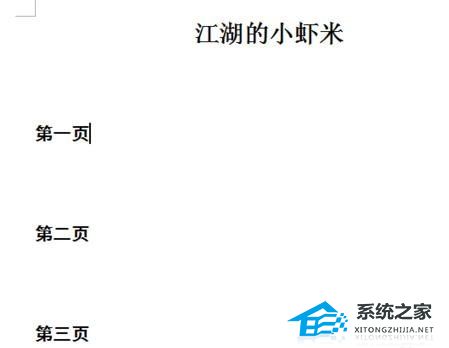
设置需要链接的对应位置,我在这里设置三个将要链接的位置。

让我们看看如何设置它。我们创建书签,选择第一页上的内容,然后单击右上角的书签。
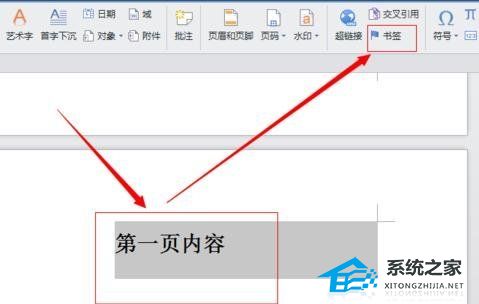
点按“书签”以查看如何设定书签。填写书签名称,然后添加它。
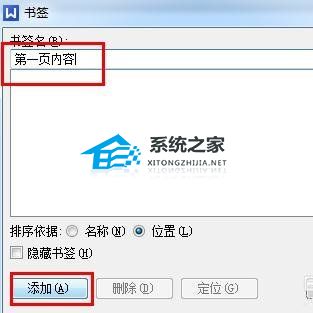
同样的,选择第二页的内容,将第三页的内容加入书签。
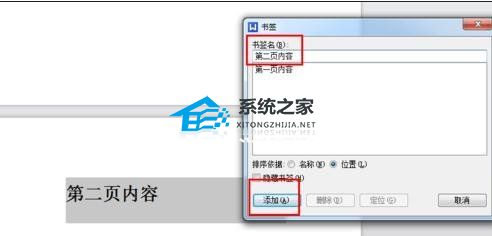
然后,我们选择第一页的内容,选择第一页的文字,点击超链接。然后选择该文档中的位置,在书签中找到第一页,并单击确定。设定好了,我们第一页这些字下面有一条横线。
指示超链接成功。
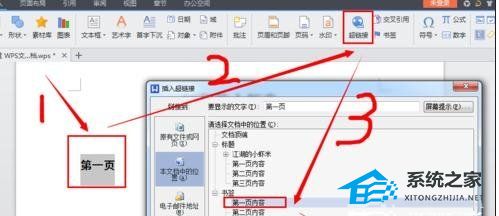
同理,我们可以直接复制,完成后的界面是这样的。
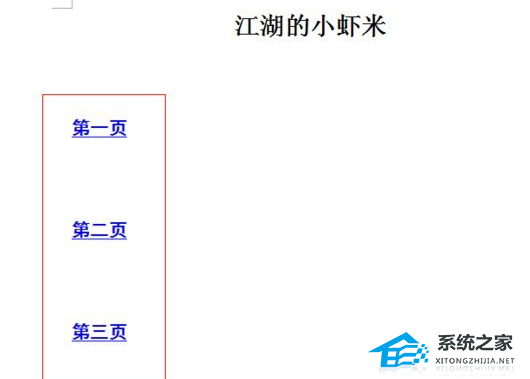
我们按下键盘上的ctrl键,直接点击鼠标,超链接到我们设定的地方。

WPS文档内部超链接的制作方法教学,以上就是本文为您收集整理的WPS文档内部超链接的制作方法教学最新内容,希望能帮到您!更多相关内容欢迎关注。
